Hur man extraherar ljud från video gratis
Ett praktiskt verktyg som alla behöver idag är ett program som kan extrahera ljud, ljud eller bakgrundsmusik från hemmabio, YouTube-videor eller någon annan videofil. I den här artikeln ska jag ge steg för steg instruktioner om hur man använder ett gratis onlineverktyg och ett gratis program som heter AoA Audio Extractor.
Om dina ljudutvinningsbehov är enkla och din video inte är stor, kommer ett onlineverktyg att passa dig bra utan att behöva installera någon programvara. Om du behöver fler funktioner är AoA Audio Extractor en smidig liten applikation som kan extrahera ljud från AVI, MPEG, MPG, FLV, DAT, WMV, MOV, MP4 eller 3GP och spara dem i MP3-, WAV- eller AC3-format.
Online Audio Extractor
Det verktyg som jag brukar använda för att extrahera ljud från videofiler är Audio-Extractor.net. Det är super enkelt att använda och är inte en av dessa webbplatser fyllda med annonser och popup-fönster och alla andra skräp.

Klicka på knappen Öppna video och välj din fil som kan vara i AVI, FLV, MP4, MPG, MOV, RM, 3GP, WMV, VOB-format. Det stöder till och med mer videoformat än det, men det är de vanligaste. För ljudformatet kan du välja mellan MP3, WAV, iPhone ringsignal, M4A, FLAC, OGG, MP2 eller AMR. Klicka på Extract audio och efter lite kan du ladda ner din ljudfil direkt för gratis.
Fortsätt och ge webbplatsen ett försök först och om det inte kan göra vad du behöver det att göra, fortsätt läsa.
AoA Audio Extractor
För det första, när du laddar ner AoA Audio Extractor, se till att du klickar på den fria versionen till höger, inte rättversionen av Extractor Platinum. Om du rullar ner sidan ser du också skillnaderna mellan de fria och betalda versionerna.
Detta program är extremt enkelt att använda och har möjlighet att dra och släppa filer direkt på gränssnittet. AoA Audio Extractor innehåller även en mediaspelare så att du kan förhandsgranska videofilerna från själva programmet, vilket gör att du är säker på att den är rätt video genom att spela den i Windows Media Player etc. Det låter dig också styra ljudet bithastighet, ljudprovhastighet och kanaltyp (mono eller stero) för utgångsfilen.
En av de trevligaste funktionerna i programmet som jag verkligen trodde var ganska användbart är dock att kunna extrahera ljud från endast en del av videoklippet istället för hela filen. Det här är en mycket grundläggande redigeringsfunktion, men det är verkligen användbart eftersom du inte behöver hämta någon ljudredigeringsprogram om du bara vill ha några delar av ljudet.
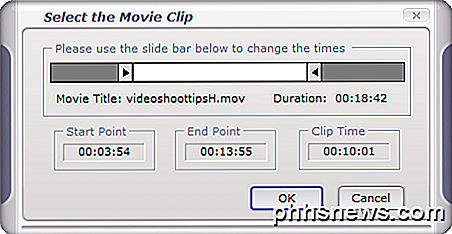
För att komma igång med AoA Audio Extractor, ladda ner och installera programmet. Öppna programmet och klicka på knappen Lägg till filer för att välja videofilerna. Du kan lägga till fler filer om du vill och de kommer att behandlas i en sats.
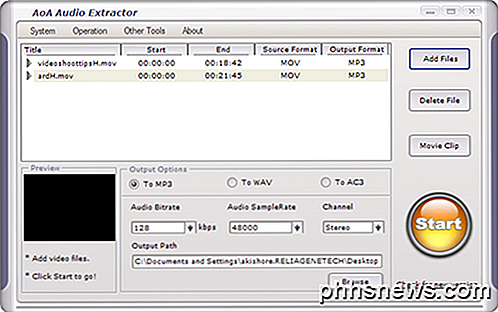
Videon visas i huvudfönstret tillsammans med grundläggande information som Start, Slut, Källformat och Utgångsformat. Du kan ändra utmatningsformatet under avsnittet Utmatningsalternativ under huvudlistan. Välj en video och klicka på Filmklipp om du vill extrahera ljud från ett visst tidsintervall i videon. Innan du klickar på Start klickar du på Bläddra och väljer platsen för den utgående MP3-filen.
Nu, fortsätt och klicka på Start och extraktionsprocessen börjar. Programmet är ganska snabbt, det tog bara 1 minut att extrahera ljud från ett 19 minuters videoklipp.
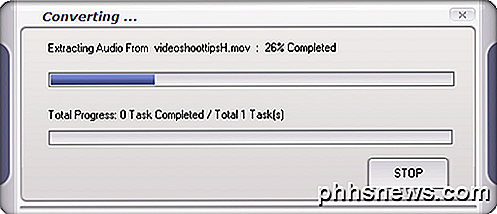
Du bör nu se din ljudfil på den angivna platsen! Jag kontrollerade ljudkvaliteten mellan video och ljudfilen och de var exakt samma, så du kommer inte att förlora någon kvalitet i extraktionsprocessen.

Och det är allt! Om du har en video i ett speciellt format och ingen av alternativen ovan fungerar, skriv en kommentar och vi försöker hjälpa. Njut av!

Så här tar du bort en bildbakgrund
Så du har en underbar bild av dina barn eller hundar och du vill ha roligt genom att ta bort bakgrunden och släppa i en annan bakgrund? Eller kanske du bara vill ta bort bakgrunden på en bild så att du kan använda den på en webbplats eller ett digitalt dokument?Det finns många sätt att ta bort en bakgrund från bilder och alla kommer att ge dig olika resultat. Det bäs

Hur vet Linux att ett nytt lösenord liknar det gamla?
Om du någonsin fått ett meddelande om att ditt nya lösenord är för att likna din gamla, så kan du vara nyfiken på hur ditt Linux-system "vet" de är för mycket lika. Dagens SuperUser Q & A-inlägg ger en titt bakom "magiska gardinen" på vad som händer för en nyfiken läsare. Dagens Frågor och svar sessions kommer till vår tjänst med SuperUser-en indelning av Stack Exchange, en community-driven gruppering av Q & A-webbplatser.



